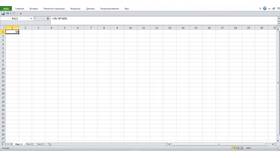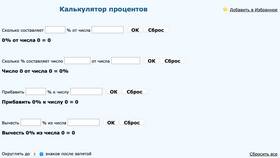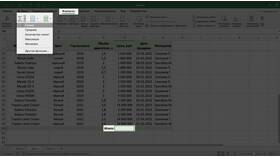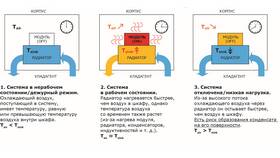Microsoft Excel предоставляет несколько способов работы с процентами, которые позволяют автоматизировать расчеты и анализировать данные. Рассмотрим основные методы вычисления процентов в электронных таблицах.
Содержание
Базовые формулы для расчета процентов
Формула для вычисления процента от числа
=Число * Процент%
Пример: =A2*20% (вычисляет 20% от значения в ячейке A2)
Формула для вычисления процентного соотношения
=Часть / Целое * 100
Пример: =B2/C2*100 (вычисляет процентное соотношение B2 к C2)
Пошаговая инструкция расчета
- Введите исходные данные в столбцы Excel
- Выберите ячейку для результата
- Введите формулу с использованием знака =
- Укажите адреса ячеек или конкретные значения
- Нажмите Enter для получения результата
- Примените формат ячеек с результатом как "Процентный"
Практические примеры расчетов
| Тип расчета | Формула | Описание |
| Процент от числа | =A2*15% | Вычисляет 15% от значения в A2 |
| Процентное изменение | =(B2-A2)/A2 | Вычисляет процент роста от A2 до B2 |
| Доля от общего | =A2/СУММ(A$2:A$10) | Вычисляет долю A2 от суммы диапазона |
| Начисление процентов | =A2*(1+B2%) | Увеличивает A2 на процент из B2 |
Форматирование процентных значений
- Выделите ячейки с результатами
- Нажмите Ctrl+1 для вызова окна форматирования
- Выберите категорию "Процентный"
- Укажите нужное количество десятичных знаков
- Для быстрого форматирования используйте кнопку % на панели инструментов
Полезные функции для работы с процентами
| Функция | Описание | Пример |
| СУММЕСЛИ | Суммирует ячейки, соответствующие критерию | =СУММЕСЛИ(A2:A10;">50")/СУММ(A2:A10) |
| СРЗНАЧЕСЛИ | Вычисляет среднее по критерию | =СРЗНАЧЕСЛИ(B2:B10;"<100") |
| ЕСЛИ | Условное вычисление | =ЕСЛИ(A2>100;A2*5%;A2*3%) |
Автоматизация расчетов
- Создайте таблицу с исходными данными
- Введите формулы в первой строке расчетного столбца
- Используйте маркер заполнения для копирования формул вниз
- Применяйте абсолютные ссылки ($A$1) для фиксации общих значений
- Используйте именованные диапазоны для удобства
Решение распространенных проблем
- Если отображается 0%, проверьте правильность ссылок в формуле
- При отображении десятичных дробей вместо процентов измените формат ячеек
- Для округления результатов используйте функцию ОКРУГЛ
- При ошибке #ДЕЛ/0! проверьте нулевые значения в делителе